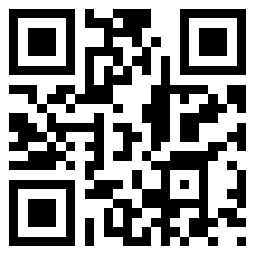
平時在工作中經常要同時開啟幾個程式或文件,但一個電腦螢幕不能完全顯示出來,在一個偶然的情況下看到我老闆的筆記本用了延伸桌面,很方便,我就找人諮詢了桌上型電腦能不能同樣設定,得到的答覆是可以,然後我就開始找配件設定。以下是設定完成之後的效果圖,大家先看看成果。
我是把左邊的顯示器設定為主顯示:
1,然後打開了一個網頁

2,滑鼠選中網頁往右邊的副顯示器(延伸的桌面)拉

3.拉過去之後的顯示畫面。

下面就跟大家講講具體的設定步驟:
1:就是要準備一張獨立顯示卡(已經有的就可以跳過看下一步),上面有兩個介面,上面的是VGA介面,下面那個就是DVI介面。

2:我用的是兩個普通的顯示器,所以都只能接VGA介面,那怎麼辦呢?下面這個就是DVI轉換VGA的轉換頭。



3:然後就是把兩個顯示器的資料線都連線上去。

4:最後重啟電腦,進系統之後就能看到兩個顯示器都能正常顯示了,然後就是設定下兩個顯示器的解析度,最好是設定成一樣的。


5.大功告成,最後再上一張最終的效果圖,讓大家飽飽眼福。(苦逼的碼農)

 寒假相機購買指南 給學生的旅遊數碼推薦
寒假相機購買指南 給學生的旅遊數碼推薦  佳能EOS C700配置功能怎麼樣 什麼時候釋出
佳能EOS C700配置功能怎麼樣 什麼時候釋出  夢幻攝影后期處理輕鬆搞定 拍出來自星星的你
夢幻攝影后期處理輕鬆搞定 拍出來自星星的你  超實用的花卉攝影技巧 助你成為拍花攝影大師
超實用的花卉攝影技巧 助你成為拍花攝影大師  賣的就是復古情懷 奧林巴斯PEN E-PL8感性現身
賣的就是復古情懷 奧林巴斯PEN E-PL8感性現身  哈蘇將發XCD 30mm鏡頭 你能猜到價格是多少嗎
哈蘇將發XCD 30mm鏡頭 你能猜到價格是多少嗎  DxOMark測試公佈 全畫幅微單索尼A7RII獲98高分
DxOMark測試公佈 全畫幅微單索尼A7RII獲98高分  攝影色彩之道是一堂必修課
攝影色彩之道是一堂必修課  由於無現貨銷售 蘋果的授權店大幅加價出售iPad mini
由於無現貨銷售 蘋果的授權店大幅加價出售iPad mini  USB+震動棒=? 【圖】
USB+震動棒=? 【圖】  3款腦洞大到填不了的遊戲 設計者腦容量大到無力吐槽
3款腦洞大到填不了的遊戲 設計者腦容量大到無力吐槽  價效比高的筆記本 聯想G410AT筆記本配置出色
價效比高的筆記本 聯想G410AT筆記本配置出色  戴爾便攜遊戲本Alienware 13 售價為6100元
戴爾便攜遊戲本Alienware 13 售價為6100元  Transformer Book T300 Chi 華碩出品12.5英寸最薄平板
Transformer Book T300 Chi 華碩出品12.5英寸最薄平板  蘋果iPad Pro平板發售時間被推遲
蘋果iPad Pro平板發售時間被推遲  藍魔i10pro 國內首款雙系統平板
藍魔i10pro 國內首款雙系統平板  超強S Pen+雙曲面屏虹膜識別 三星Galaxy Note7震撼釋出
超強S Pen+雙曲面屏虹膜識別 三星Galaxy Note7震撼釋出  小米Note2以洪荒之力挑戰三星 雙曲屏吊炸天
小米Note2以洪荒之力挑戰三星 雙曲屏吊炸天  歡樂頌2應勤用什麼手機 應勤的手機品牌型號介紹
歡樂頌2應勤用什麼手機 應勤的手機品牌型號介紹  手機常見故障維修方法大全 教您如何自己維修手機
手機常見故障維修方法大全 教您如何自己維修手機  聯想再戰手機 K系列新機能否拯救聯想手機市場?
聯想再戰手機 K系列新機能否拯救聯想手機市場?  疑蘋果7真機洩露 iphone7與以往的蘋果手機有何區別
疑蘋果7真機洩露 iphone7與以往的蘋果手機有何區別  傳蘋果iPhone7將推出三款新機 或於九月釋出
傳蘋果iPhone7將推出三款新機 或於九月釋出  iPhone蘋果7什麼時候上市? 新品iPhone蘋果7配置好嗎?
iPhone蘋果7什麼時候上市? 新品iPhone蘋果7配置好嗎?  愛好唱歌人的福音 這些練歌APP絕不能錯過
愛好唱歌人的福音 這些練歌APP絕不能錯過  為什麼越來越多人選擇愛彼迎 原因竟然是這個
為什麼越來越多人選擇愛彼迎 原因竟然是這個  開學季 這些最適合校園的APP你值得收藏
開學季 這些最適合校園的APP你值得收藏  好用的手機APP推薦 換手機也不會換的好用APP
好用的手機APP推薦 換手機也不會換的好用APP  3款拳拳到肉的格鬥遊戲 肯定讓你愛不釋手
3款拳拳到肉的格鬥遊戲 肯定讓你愛不釋手  男生最喜歡的遊戲 快來看看你玩的遊戲有沒有上榜
男生最喜歡的遊戲 快來看看你玩的遊戲有沒有上榜  不用固定時間玩的手遊 沒時間也可以玩 讓你忙裡偷閒
不用固定時間玩的手遊 沒時間也可以玩 讓你忙裡偷閒  手機必備的好用手機APP推薦 每一款都是實用性極強!
手機必備的好用手機APP推薦 每一款都是實用性極強! 


